wps word文檔設置橫向排版的方法
時間:2023-11-01 08:41:26作者:極光下載站人氣:84
對于wps這款軟件來說,在我們的日常生活中和工作中存在著非常重要的意義,我們在使用的時候,會需要通過這款軟件進行相應的編輯操作,不管是整理一些工作資料還是寫畢業論文等,那么都可以通過該軟件中的文字處理工具進行操作,在編輯文字內容的過程中,紙張的方向一般都是自動推薦為豎向編輯的,如果你需要將文檔變成橫向來編輯內容,那么就可以在頁面布局的工具欄中進行設置即可,下方是關于如何使用WPS word文檔設置文檔橫向的具體操作方法,如果你需要的情況下可以看看方法教程,希望對大家有所幫助。
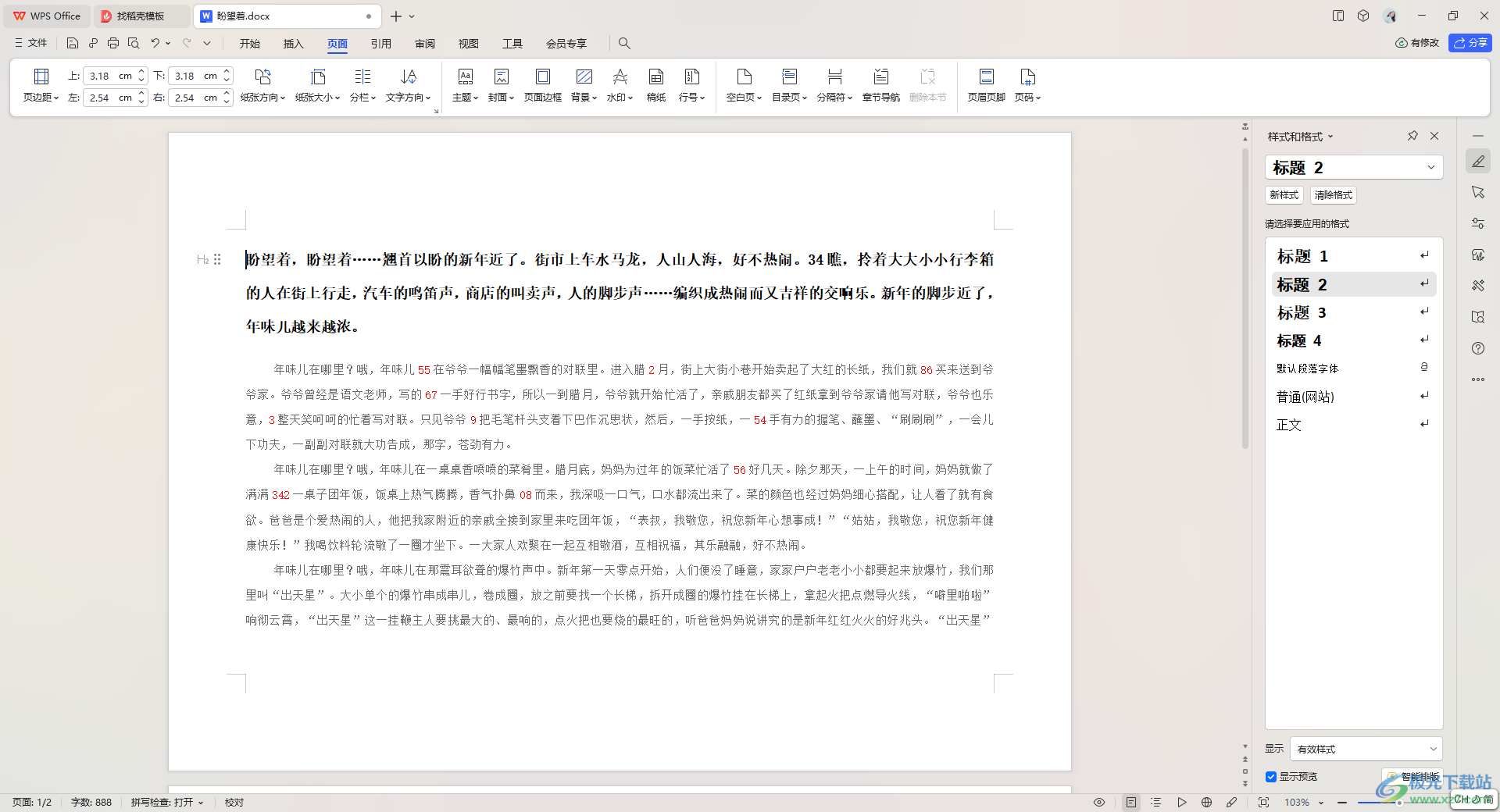
方法步驟
1.首先,將我們需要編輯的文檔打開,你可以看到打開的文檔是豎向來顯示的。
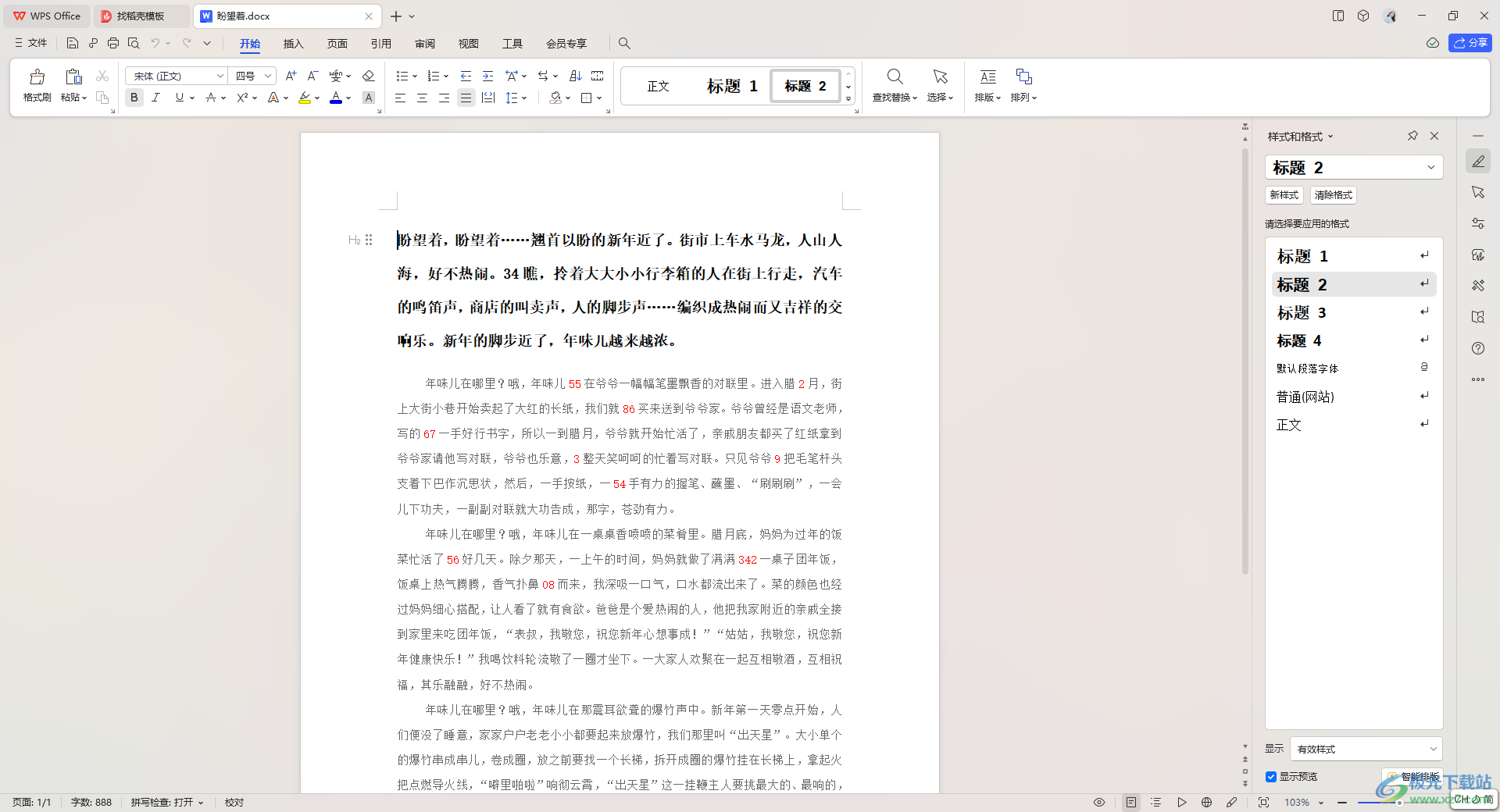
2.這時,我們可以將鼠標移向至菜單欄中的【頁面】選項的位置,將頁面選項卡點擊打開。
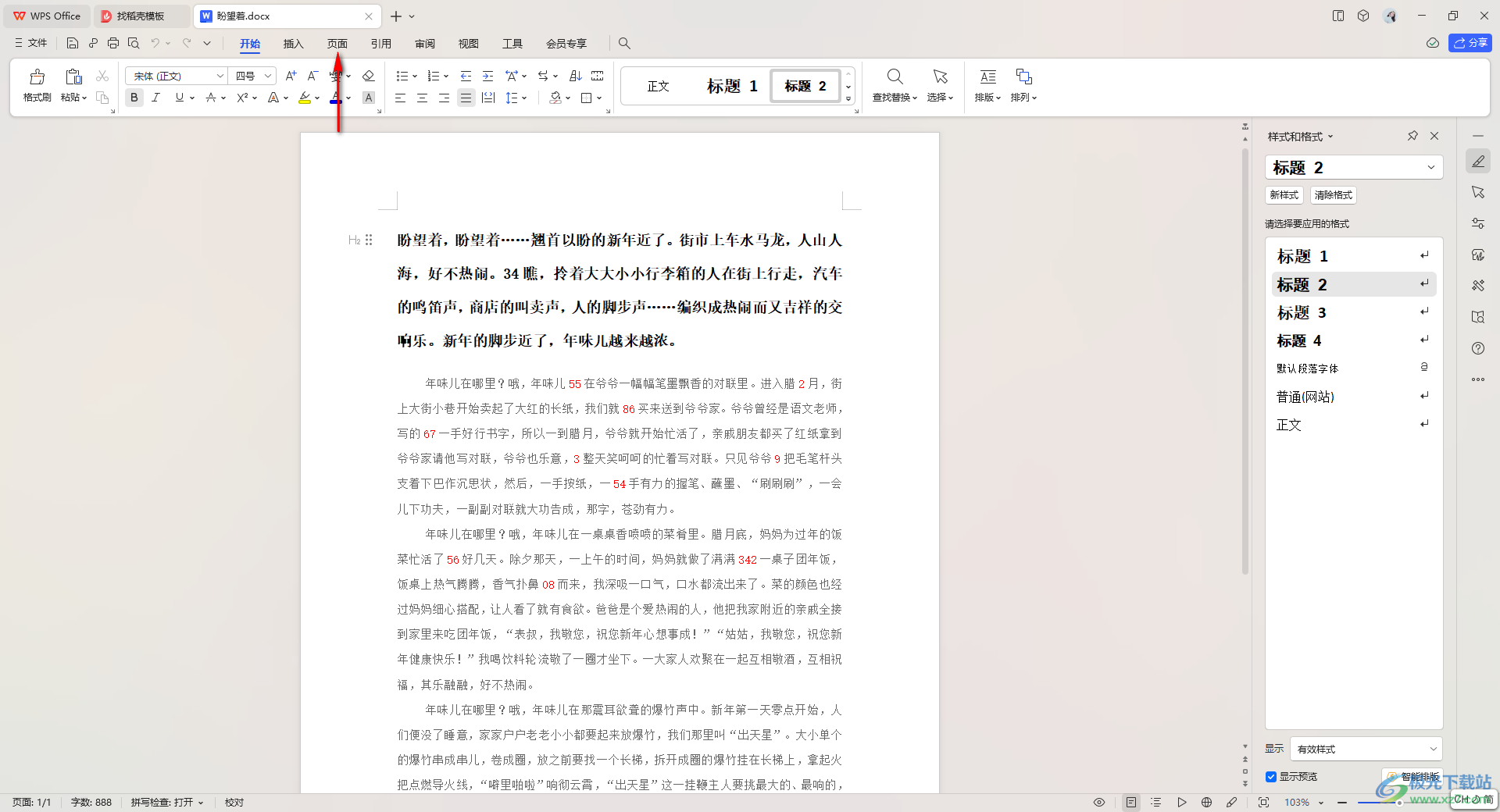
3.那么這時在工具選項中即可查看到【紙張方向】選項,將紙張方向旁邊的下拉箭頭點擊打開。
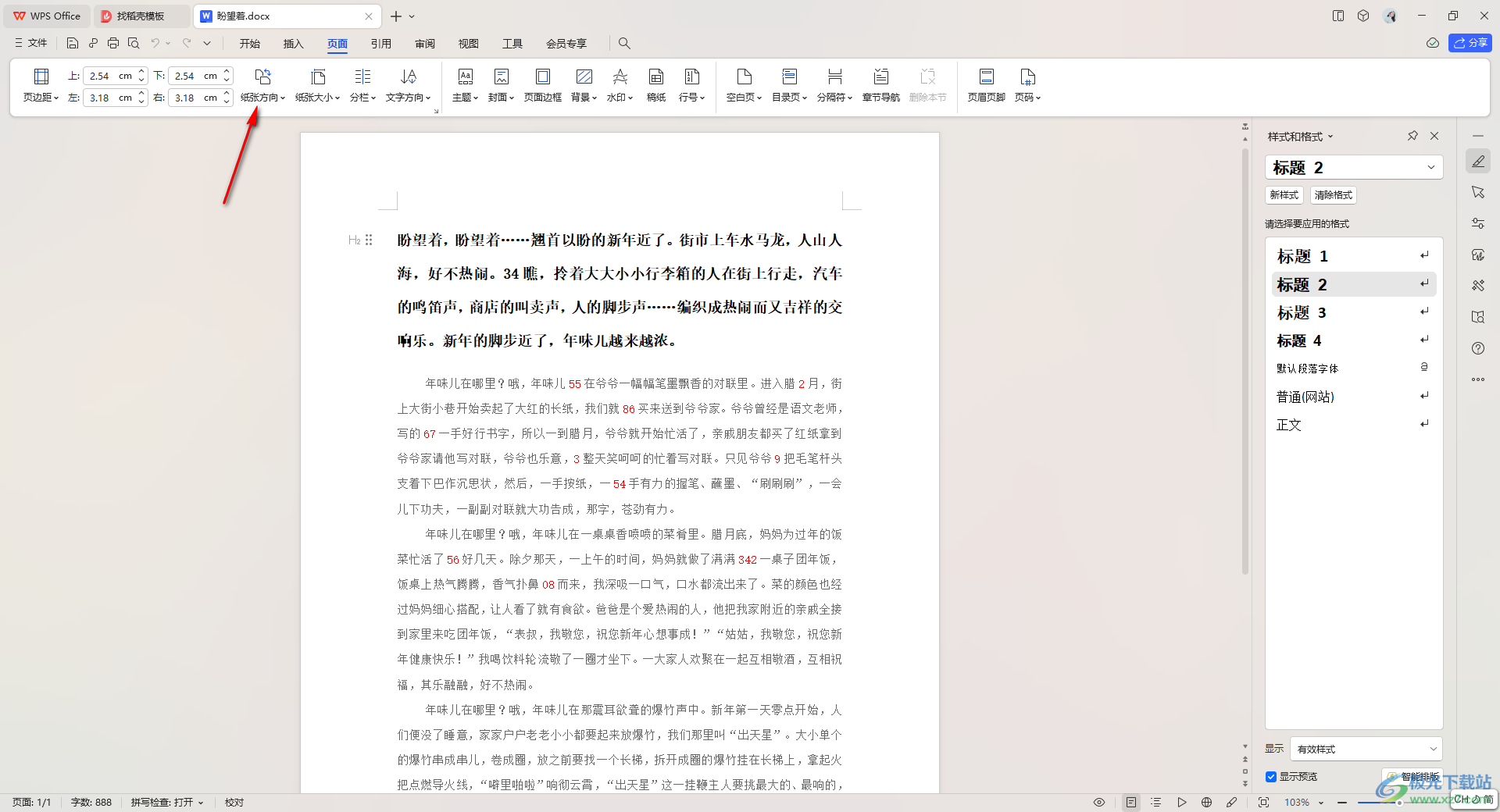
4.這時即可彈出兩個選項,這里我們就可以直接點擊【橫向】選項進行選擇即可。
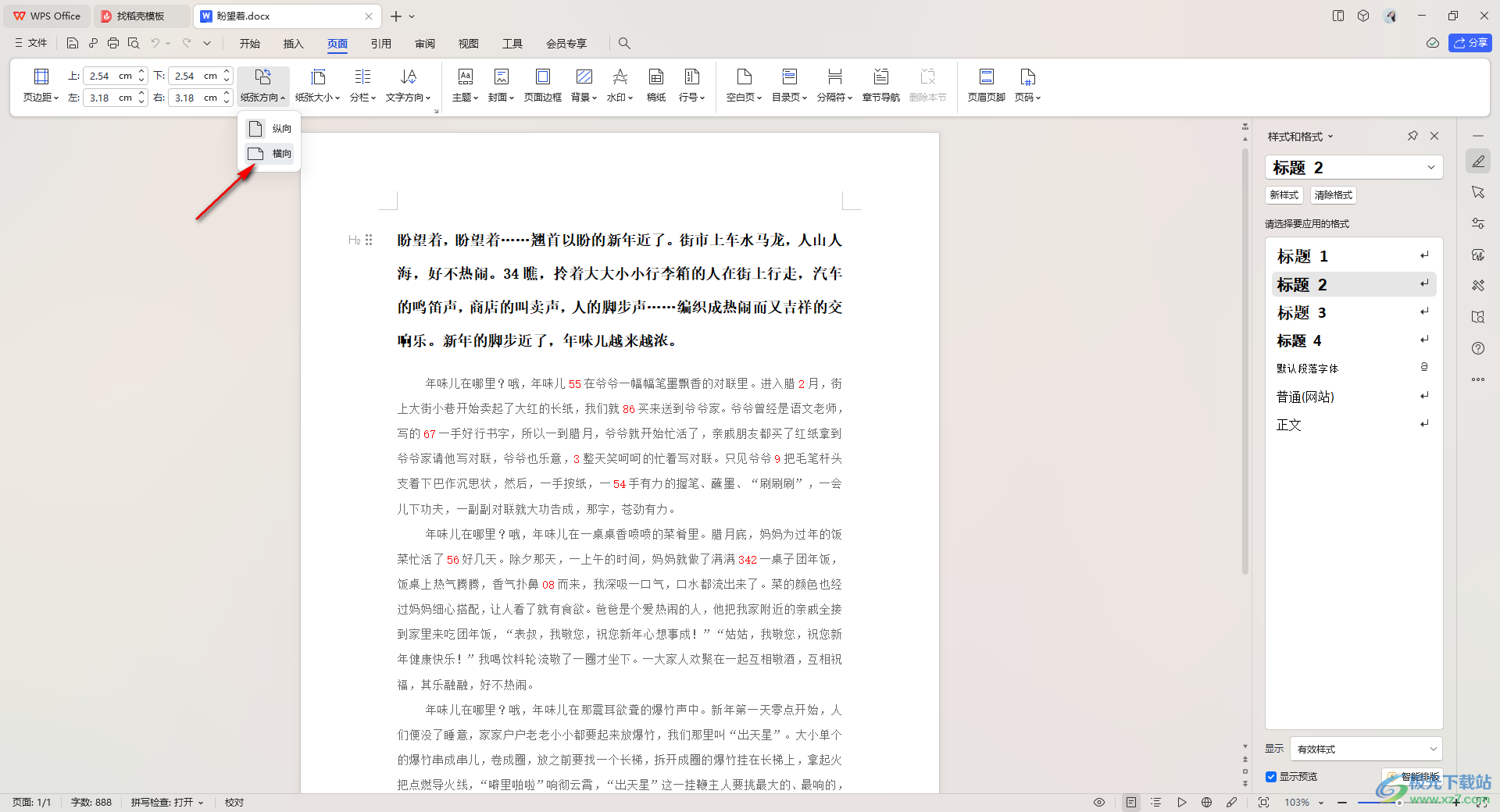
5.隨后你可以看到我們文檔頁面的方向就會馬上變成橫向來顯示,當你需要恢復到豎向的時候,同樣可以按照以上的方法進行設置豎向。
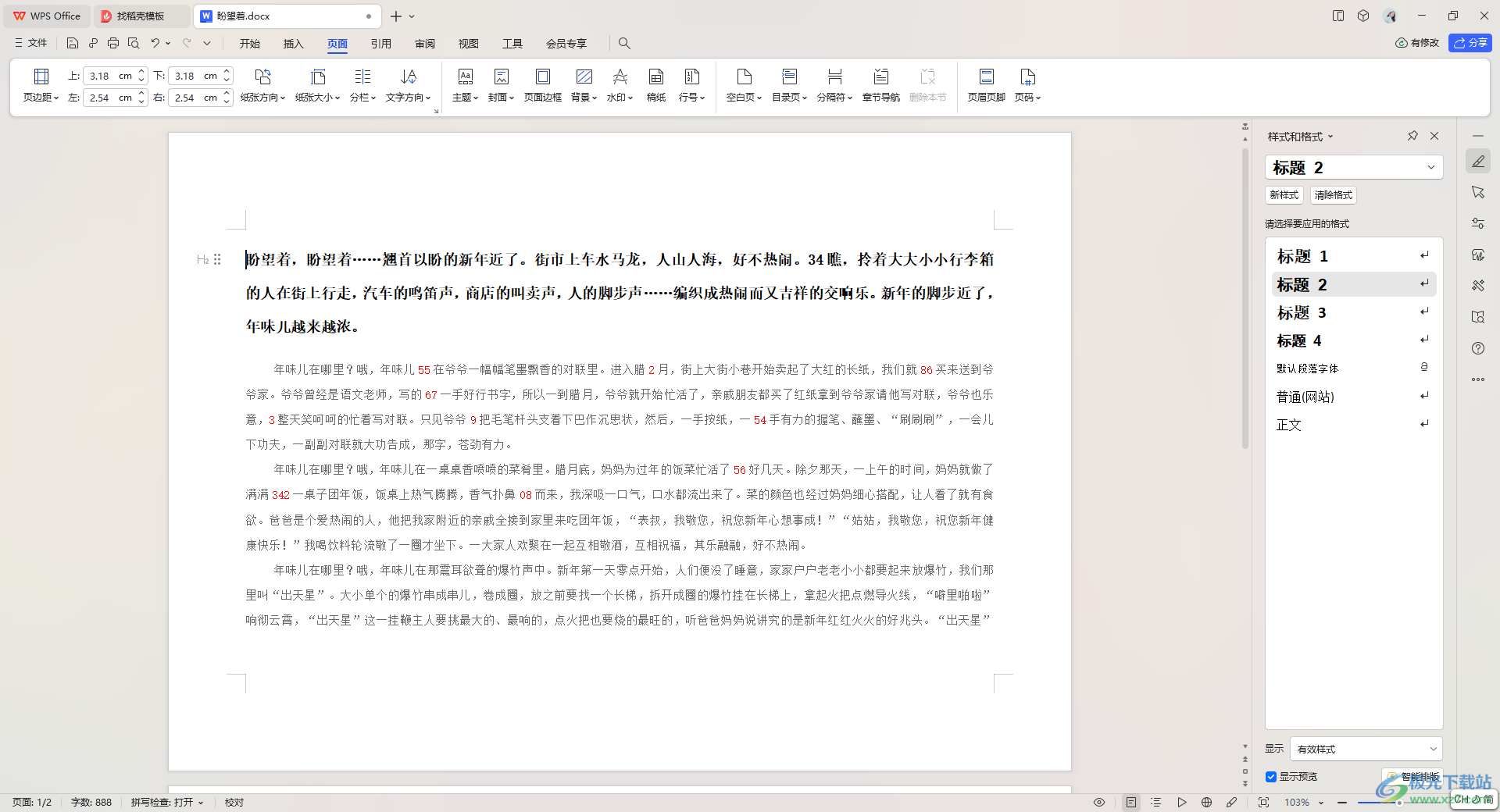
以上就是關于如何使用WPS Word文檔設置橫向的具體操作方法,在編輯內容的時候,為了編輯出符合自己需求的內容,我們可能會進行紙張方向的調整,比如設置成豎向或者橫向紙張進行相應的編輯,感興趣的話可以操作試試。

大小:240.07 MB版本:v12.1.0.18608環境:WinAll
- 進入下載
相關推薦
相關下載
熱門閱覽
- 1百度網盤分享密碼暴力破解方法,怎么破解百度網盤加密鏈接
- 2keyshot6破解安裝步驟-keyshot6破解安裝教程
- 3apktool手機版使用教程-apktool使用方法
- 4mac版steam怎么設置中文 steam mac版設置中文教程
- 5抖音推薦怎么設置頁面?抖音推薦界面重新設置教程
- 6電腦怎么開啟VT 如何開啟VT的詳細教程!
- 7掌上英雄聯盟怎么注銷賬號?掌上英雄聯盟怎么退出登錄
- 8rar文件怎么打開?如何打開rar格式文件
- 9掌上wegame怎么查別人戰績?掌上wegame怎么看別人英雄聯盟戰績
- 10qq郵箱格式怎么寫?qq郵箱格式是什么樣的以及注冊英文郵箱的方法
- 11怎么安裝會聲會影x7?會聲會影x7安裝教程
- 12Word文檔中輕松實現兩行對齊?word文檔兩行文字怎么對齊?
網友評論